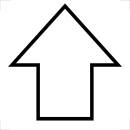Shift 키
Shift key
Shift 키 ⇧ Shift 는 키보드의 수식 키로 대문자와 기타 "상위" 문자를 입력하는 데 사용됩니다.일반적으로 홈 행 아래 행의 왼쪽과 오른쪽에는 2개의 시프트 키가 있습니다.Shift 키의 이름은 대문자로 바꾸기 위해 케이스 스탬프를 위로 이동하기 위해 버튼을 길게 눌러야 했던 타자기에서 유래했다. Shift 키는 1878년 레밍턴 2호 타이프라이터에서 처음 사용되었고, 1호 모델은 대문자만 [1][2]사용됐다.US 레이아웃 및 이와 유사한 키보드 레이아웃에서 일반적으로 Shift 키를 사용해야 하는 문자에는 괄호, 물음표, 느낌표 및 콜론이 포함됩니다.
Caps Lock(캡스 잠금) 키를 사용하면 MacOS에서는 아니지만 많은 운영 체제에서 Shift 키를 사용하여 소문자를 입력할 수 있습니다.
라벨링
Shift 키의 키보드 기호(국제 표준 시리즈 ISO/IEC 9995에서는 레벨 2 선택 키라고 함)는 ISO/IEC 9995-7에서 기호 1로, ISO 7000에서 "기기에서 사용하기 위한 그래픽 기호"는 기호 ISO-7000-251의 방향 변형으로 제공됩니다.Unicode 6.1에서 이 기호에 가장 가까운 문자는 U+21E7입니다.위쪽 흰색 화살표([3]가시)이 기호는 일반적으로 최신 키보드(특히 미국 이외의 레이아웃 및 Apple 키보드에서)에서 Shift 키를 나타내는 데 사용되며 때로는 "shift" 또는 현지 언어로 번역된 단어와 함께 사용됩니다.이 기호는 텍스트에서도 Shift 키를 나타내는 데 사용됩니다.
컴퓨터 키보드에서 사용
컴퓨터 키보드의 경우 타자기 키보드와 달리 시프트 키는 다음과 같은 다양한 용도로 사용될 수 있습니다.
- 기능 키를 수정하는 데 사용되기도 합니다.최신 Microsoft Windows 키보드에는 일반적으로 12개의 기능 키밖에 없습니다.F13 타입에는 Shift+F1, F14 타입에는 Shift+F2를 사용해야 합니다.
- 다양한 컨트롤 키와 alt 키를 수정할 수 있습니다.예를 들어 Alt-Tab을 사용하여 열린 창을 순환하는 경우 Shift-Alt-Tab은 역순으로 순환하며 Ctrl-Shift-S를 사용하면 "Save as..." 대화상자를 열어 현재 파일을 덮어쓰는 대신 새 파일 이름과 디렉토리를 선택할 수 있습니다.
- 마우스와 키보드를 사용하는 대부분의 그래픽 시스템에서는 Shift 키를 사용하여 범위를 선택할 수 있습니다.예를 들어 목록에서 파일을 선택한 경우 목록 아래쪽에 있는 파일을 시프트 클릭하면 클릭된 파일과 그 사이에 있는 파일이 선택됩니다.마찬가지로 텍스트를 편집할 때 클릭점과 텍스트 커서 사이의 텍스트를 Shift-클릭 지점과 텍스트 커서 사이의 텍스트가 선택됩니다.
- Shift 키를 화살표 키와 함께 사용하여 텍스트를 선택할 수 있습니다.
- 그래픽 프로그램에서 마우스를 사용하여 그림을 그릴 때 시프트를 유지하면 일반적으로 모양이 수직 또는 수평으로 직선으로 제한되거나 직사각형과 타원 도구를 사용하여 정사각형과 원을 각각 그릴 수 있습니다.
- Shift 키를 사용하여 컴퓨터의 마우스 동작을 수정할 수도 있습니다.예를 들어 웹 브라우저에서 링크를 클릭하면서 Shift 키를 누르면 페이지가 새 창에서 열리거나 다운로드될 수 있습니다.
- 일부 웹 브라우저에서는 스크롤을 하면서 Shift 키를 누르면 이전에 본 웹 페이지가 스캔됩니다.
- 대부분 Pinyin Input Method에서는 Shift 키를 사용하여 중국어와 소문자를 전환할 수 있습니다.
- 이전 버전의 MacOS(10.12 Sierra 이하)에서는 창을 최소화하거나 대시보드 또는 미션 컨트롤을 활성화/비활성화하는 등의 특정 작업을 수행하는 동안 유지하면 애니메이션이 슬로 모션으로 재생됩니다.애니메이션에 따라서는 유지하면 애니메이션의 움직임이 약간 느려지고 +를 누르면 shift매우 느린 모션 애니메이션이 생성됩니다.
키보드에 따라서는, 양쪽의 시프트 키를 동시에 누르고 있는 경우는, 일부의 문자만을 입력할 수 있습니다.예를 들어 Dell 키보드 모델 RT7D20에서는 16글자만 입력할 수 있습니다.이 현상은 '마스크'라고 불리며 키보드 전자제품 [4]설계 방식의 근본적인 한계입니다.
Windows 고유
다음은 마이크로소프트 윈도우즈 운영 체제의 Shift 키와 관련된 작업 목록입니다.
| 행동들 | 결과 | Windows 버전 |
|---|---|---|
| ++⇧ ShiftEsc 를 누릅니다. | 윈도우즈 작업 관리자를 엽니다. | 3.1+ |
| [보류] + [재시작]을 클릭합니다. | 시스템 전체가 아닌 Windows만 재부팅합니다. | 95, 98, ME |
| 홀드 + CD 삽입 | Microsoft Windows 컴퓨터에 CD를 삽입할 때 Shift 키를 누른 상태로 있으면 자동 실행 기능이 무시됩니다.이 기능은, MediaMax CD-3 CD 카피 방지 시스템을 회피하기 위해서 사용되고 있습니다. | 95+ |
| [보류] + [Close] | Windows 탐색기에서 현재 폴더와 모든 상위 폴더를 닫습니다. | 95+ |
| +Delete 를 누릅니다. | Windows 탐색기에서 파일 및 폴더와 같은 개체를 선택한 상태에서 누르면 휴지통이 바이패스되고 선택한 개체가 영구적으로 삭제됩니다.또는 Shift 키를 누른 상태에서 선택한 개체의 컨텍스트 메뉴에서 삭제 옵션을 선택하면 이 작업을 수행할 수 있습니다.이 후 삭제된 개체를 검색하는 것은 복구 소프트웨어를 통해서만 가능합니다. | 95+ |
| +Tab ↹ 를 누릅니다. | Internet Explorer의 폼에 대한 이전 양식 제어와 같이 많은 Windows 응용 프로그램에서 포커스를 맞출 수 있는 개체의 이전 개체에 초점을 맞춥니다. | 3.1+ |
| 를 5회 누릅니다. | StickyKeys 의 액티베이션의 온/오프를 바꿉니다. | 95+ |
| 우측을⇧ Shift 8초간 유지하십시오. | FilterKeys 의 활성화의 온/오프를 바꿉니다. | 95+ |
| 양쪽 키를 누릅니다. | StickyKeys가 활성화되면 비활성화합니다. | 95+ |
| 왼쪽 + 왼쪽 + 를 누릅니다. | 마우스 키 활성화를 켜거나 끕니다. | 95+ |
| 왼쪽 + 왼쪽 + 를 누릅니다. | 고대비 활성화를 켜거나 끕니다. | 95+ |
| ++⇧ ShiftTab ↹ 를 누릅니다. | 태스크바의 마지막 태스크를 강조 표시합니다.화살표 키,Tab ↹ +(앞으로), ⇧ ShiftTab ↹++(뒤로) 또는 영숫자 키(누르는 영숫자로 시작하는 작업을 강조 표시)를 사용하여 태스크바를 계속 순환합니다.또는 를 눌러 태스크를 엽니다. | 95+ |
| ++⇧ ShiftTab ↹ 를 누릅니다. | 가 눌려 있는 동안 태스크바에 태스크 목록을 표시합니다.목록의 마지막 작업을 선택합니다.+Tab ↹ 키를 눌러 목록을 계속 순환합니다.릴리스: 선택한 작업을 엽니다. | 3.1+ |
| ++⇧ ShiftTab ↹ 를 누릅니다. | 탭 창 컨트롤을 사용하는 Windows 응용 프로그램에서 이전 탭 창을 선택합니다. | 3.1+ |
| ++⇧ ShiftS 를 누릅니다. | 캡처 및 스케치 열기 | 10 |
「 」를 참조해 주세요.
레퍼런스
- ^ Rehr, Darryl, Remington No. 2, 1878, archived from the original on 2009-10-26
- ^ "Remington Standard 2". Archived from the original on 2021-02-13. Retrieved 2021-08-08.
- ^ "Unicode Character 'UPWARDS WHITE ARROW' (U+21E7)". www.fileformat.info.
- ^ "Keyboard Matrix Help". www.dribin.org. Archived from the original on 2 January 2018. Retrieved 1 May 2018.
| Esc | F1 | F2 | F3 | F4 | F5 | F6 | F7 | F8 | F9 | F10 | F11 | F12 | 프런트 스크린/ 시스템 | 스크롤 잠그다 | 일시정지/ 브레이크. | |||||||||
 | 삽입 | 집입니다 | PgUp | 숫자 잠그다 | ∕ | ∗ | − | |||||||||||||||||
| 삭제 | 끝. | PgDn | 7 | 8 | 9 | + | ||||||||||||||||||
| 4 | 5 | 6 | ||||||||||||||||||||||
| ↑ | 1 | 2 | 3 | 를 입력하십시오. | ||||||||||||||||||||
| ← | ↓ | → | 0 인스 | . 델 | ||||||||||||||||||||